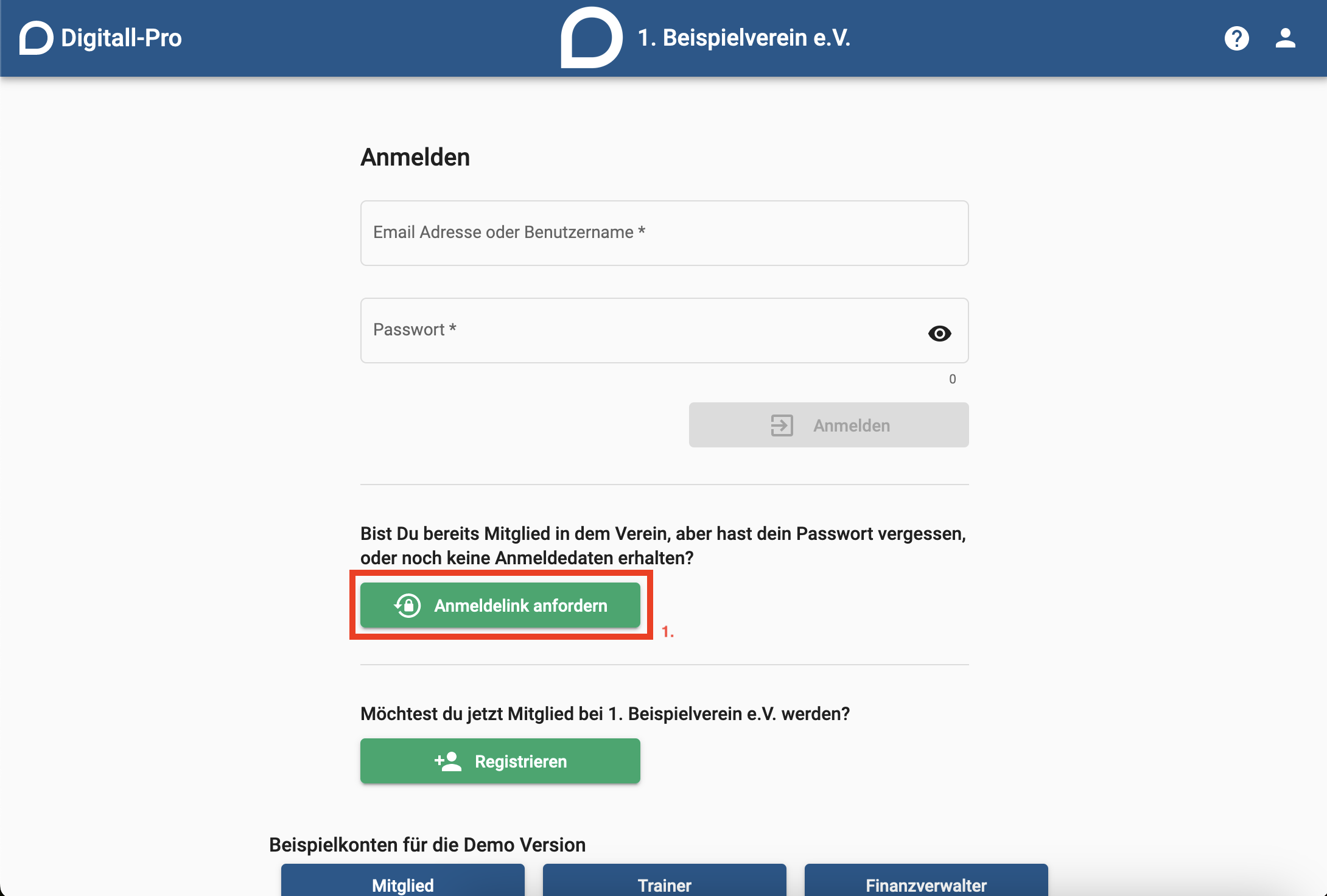Passwort zurücksetzen: Unterschied zwischen den Versionen
KKeine Bearbeitungszusammenfassung |
|||
| Zeile 5: | Zeile 5: | ||
#Öffne Digitall-Pro und melde Dich falls nötig ab. | #Öffne Digitall-Pro und melde Dich falls nötig ab. | ||
#Wähle wie im folgenden Bild angegeben die Option " | #Wähle wie im folgenden Bild angegeben die Option "Anmeldelink anfordern" aus.[[Datei:AnmeldefensterPassw.png|zentriert|gerahmt]] | ||
#Folge den Anweisungen auf Deinem Bildschirm, um Dein Passwort zu ändern. | #Folge den Anweisungen auf Deinem Bildschirm, um Dein Passwort zu ändern und bestätige die Eingaben mit "Anmeldelink anfordern". | ||
#Nachdem Du das Passwort geändert hast, wird Dir | #Nachdem Du das Passwort geändert hast, wird Dir eine Mail zugesendet. Folge den Anweisungen in der Mail. | ||
Bei Komplikationen melde Dich bei Deinem Verein. | Bei Komplikationen melde Dich bei Deinem Verein. | ||
Aktuelle Version vom 3. Dezember 2023, 22:42 Uhr
Falls Du dein Passwort vergessen hast oder aus Sicherheitsgründen ein neues vergeben möchtest, kannst Du Dein Passwort zurücksetzen. In diesem Beitrag wird Dir erklärt wie Du Schritt für Schritt Dein Passwort zurücksetzen kannst.
Anleitung
- Öffne Digitall-Pro und melde Dich falls nötig ab.
- Wähle wie im folgenden Bild angegeben die Option "Anmeldelink anfordern" aus.
- Folge den Anweisungen auf Deinem Bildschirm, um Dein Passwort zu ändern und bestätige die Eingaben mit "Anmeldelink anfordern".
- Nachdem Du das Passwort geändert hast, wird Dir eine Mail zugesendet. Folge den Anweisungen in der Mail.
Bei Komplikationen melde Dich bei Deinem Verein.